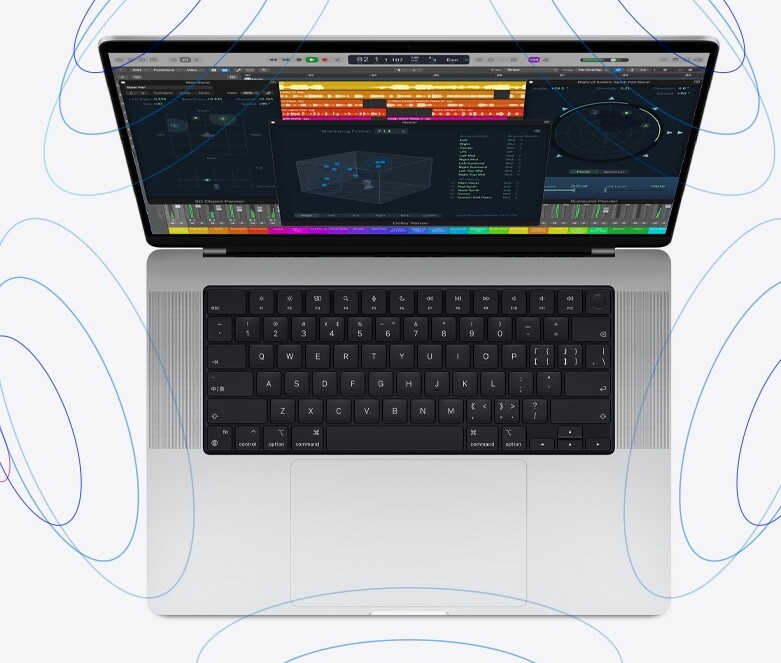使用iphone11的很多朋友表示,不知道怎么进行引导式访问?下面就是iphone11中引导式访问的详细步骤,一起去看看吧。
iphone11中引导式访问的详细步骤

1、在待机页面下,打开手机【设置】。
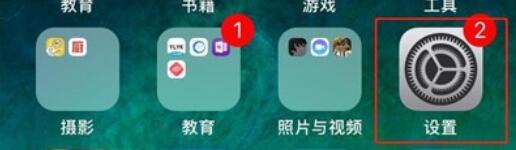
2、往下滑动菜单,找到【通用】选项。
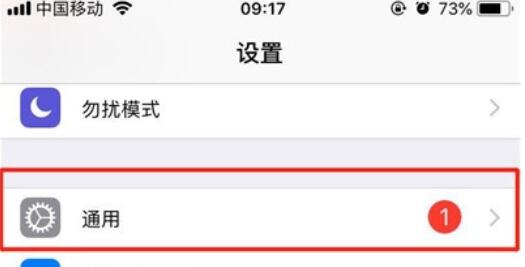
3、点击进入【辅助功能】。
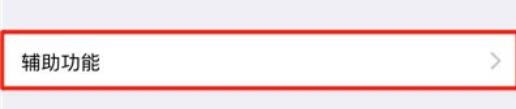
4、往下滑动屏幕至底端,点击【引导式访问】。

5、点击【引导式访问】右边按钮开启,并为引导式访问设置密码即可。
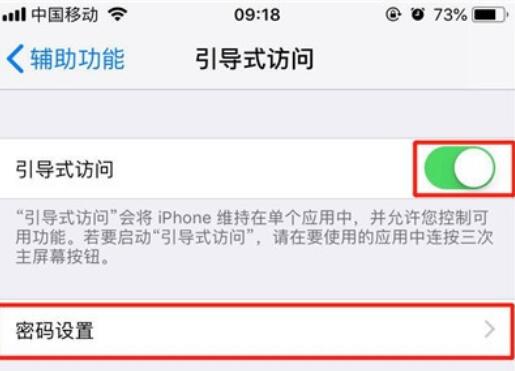
6、打开相册之后,连按三次home键,开启引导式访问,在屏幕上画出要停用的区域,点击【开始】即可。
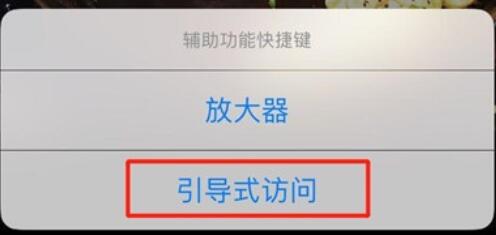
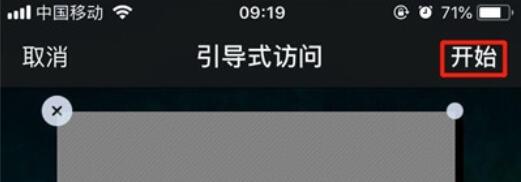
以上就是iphone11中引导式访问的详细步骤,希望大家喜欢。